Windows 7打印机共享错误0x00000709解决方案
- 浏览:
- |
- 更新:
win7打印机共享错误,操作无法完成,错误 0x00000709很多时候都会遇到,很多用户不知中何解决打印机错误0x00000709的问题,下面小编整理了解决方法,希望对大家有所帮助。
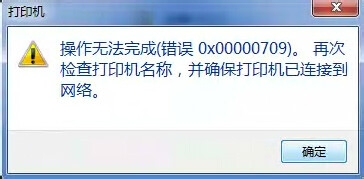
Win7打印机共享错误0x00000709解决方法:
1、在共享打印机的安装XP的机器右键点击我的电脑,打开管理;
2、在服务和应用程序中点击服务,并找到print spooler服务;
3、右键单击print spooler,点击重新启动即可。
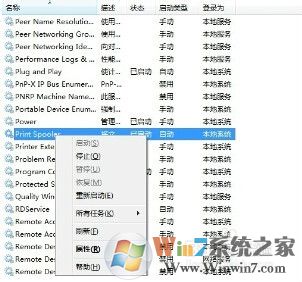
4、进行测试,找一台在同一局域网内的计算机,快捷键Windows键+R, 打开运行对话框,或者直接开始菜单点击运行,在运行对话框中输入共享打印机的本地IP地址。
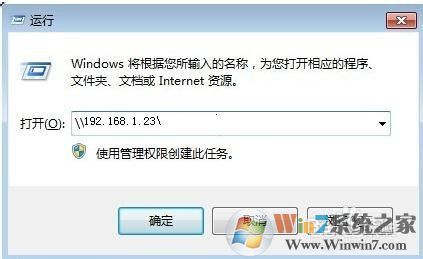
5、点击确定即可打开共享的打印机界面。右键单击打印机,点击链接,即可自动提取并安装驱动。
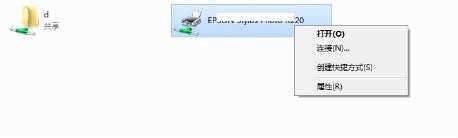
6、打印机连接完成后,打开控制面板,在控制面板里找到设备和打印机,单击打开,即可看到所有已连接到的打印机,可以进行打印测试。
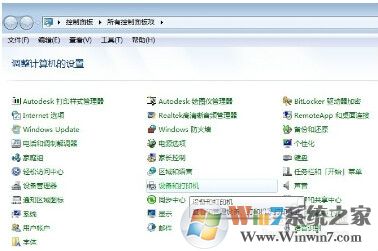
7、我们打开打印机右键属性,打印测试,成功打印出来说明问题解决了。
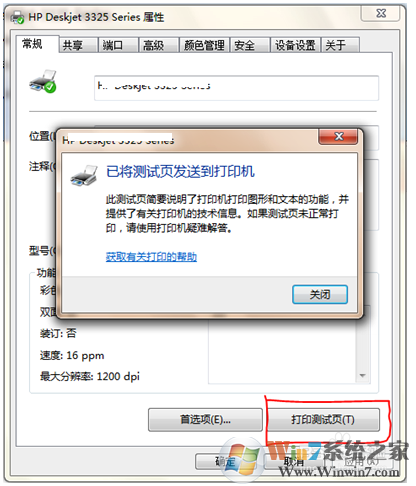
如果还没有解决,不能打印,那么可以尝试重新添加共享打印机。或是重装打印机驱动程序。
热门教程
- 1 深度技术 Windows 7 64专业版
- 2 电脑系统Windows 7纯净版|
- 3 Windows 10纯净版原版镜像下
- 5 雨林木风 GHOST Windows 10 6
- 6 中关村 x86 Windows 7旗舰版系
- 7 Windows7 64位系统纯净版|系
- 8 Windows10专业版镜像下载|
- 9 中关村32位Windows 7旗舰版系
- 10 Windows 10 LTSC 专业旗舰版下
- 11 番茄花园Windows 7旗舰版|
- 1 电脑城 GHOST Windows 10专业版
- 2 雨林木风Windows10 专业版
- 3 萝卜家园 Windows 10 64位 简
- 5 电脑公司Win10专业版32位系
- 6 系统之家Windows 10 1909经典
- 7 系统之家 Windows 10_20H2 x6
- 8 大地系统 ghost Windows 10 3
- 9 深度技术系统(Windows 10 2
- 10 电脑公司 Windows 10 64位稳定
- 11 雨林木风Windows10 专业版


